
모든 사용자가 Windows를 실행하는 각 컴퓨터가 이름이 있음을 알 수있는 것은 아닙니다. 실제로 로컬을 포함하여 네트워크 작업을 시작할 때만 중요성을 획득합니다. 결국 네트워크에 연결된 다른 사용자의 다른 사용자의 장치 이름은 PC 설정에서 철자가 정확히 표시됩니다. Windows 7에서 컴퓨터 이름을 변경하는 방법을 찾아 보겠습니다.
방법 2 : "명령 줄"
PC의 이름 변경은 "명령 줄"에 표현식을 입력하여 사용할 수도 있습니다.
- "시작"을 클릭하고 "모든 프로그램"을 선택하십시오.
- "표준"디렉토리에옵니다.
- 개체 목록 중 "명령 줄"이라는 이름을 찾습니다. PCM을 클릭하고 관리자의 사람부터 시작 옵션을 선택하십시오.
- "명령 줄"쉘이 활성화됩니다. 템플릿 명령을 입력하십시오.
WMIC 컴퓨터 시스템 이름 = "% ComputerMame %"호출 이름 이름 바꾸기 이름 = "new_variant_name"
"new_variant_name"표현식은 필요한 이름을 대체하지만, 다시 음소거 한 규칙을 준수하는 이름을 바꿉니다. 입력 한 후 Enter 키를 누릅니다.
- Renaming 명령이 실행됩니다. 표준 닫는 버튼을 눌러 "명령 줄"을 닫습니다.
- 또한 이전 방법에서와 같이 작업을 완료하기 위해 PC를 다시 시작해야합니다. 이제 당신은 수동으로 그것을해야합니다. "시작"을 클릭하고 비문 "작업 완료"오른쪽에있는 삼각형 아이콘을 클릭하십시오. 나타나는 목록에서 "다시 시작"옵션을 선택하십시오.
- 컴퓨터가 다시 시작되고 이름이 마지막으로 할당 한 옵션으로 바뀝니다.
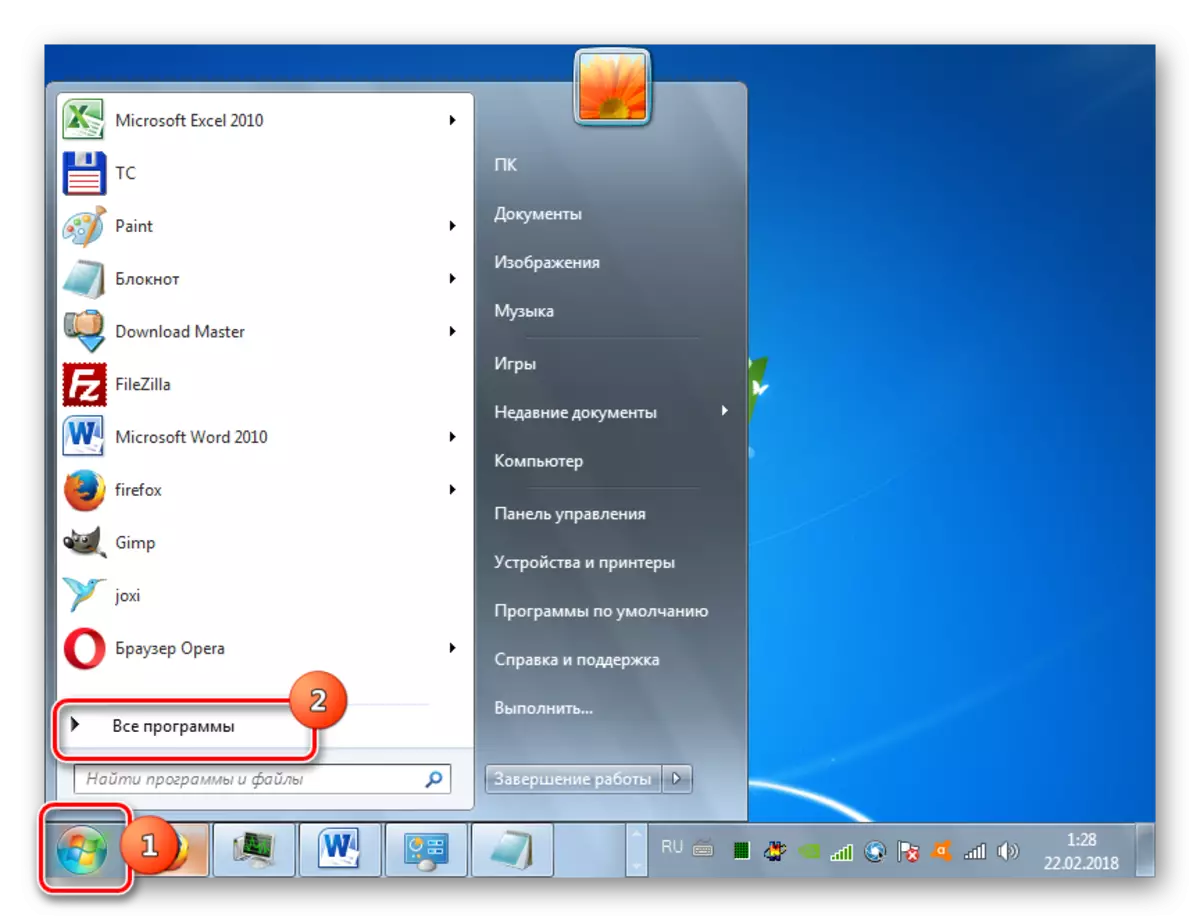
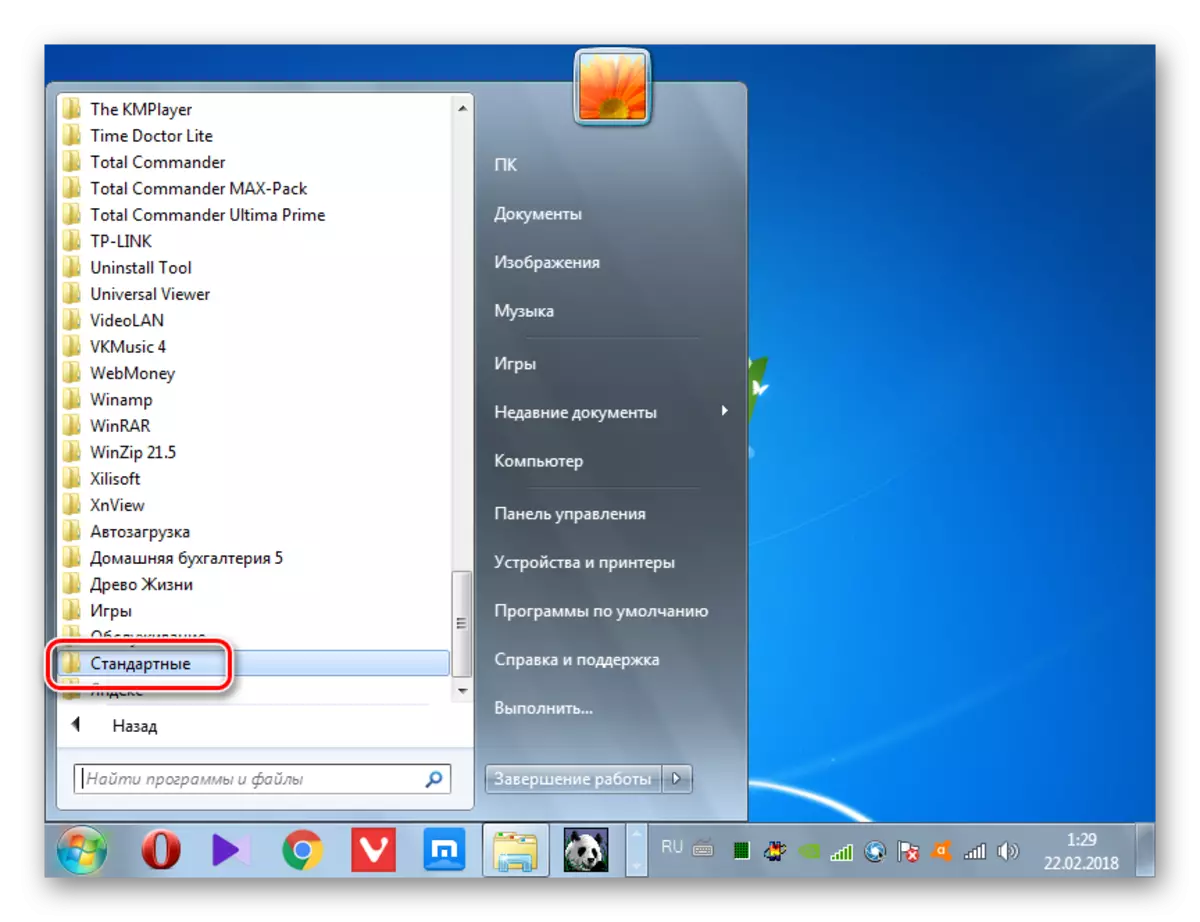
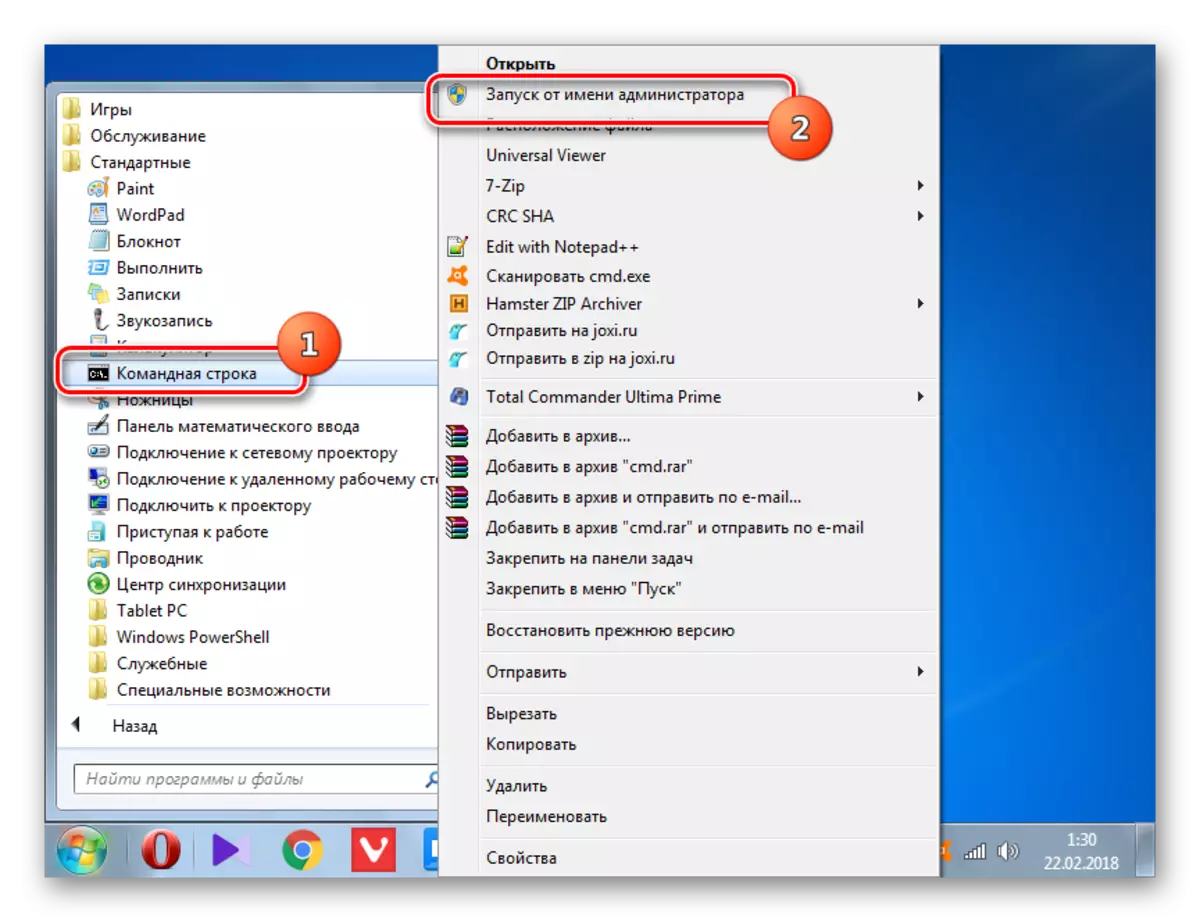
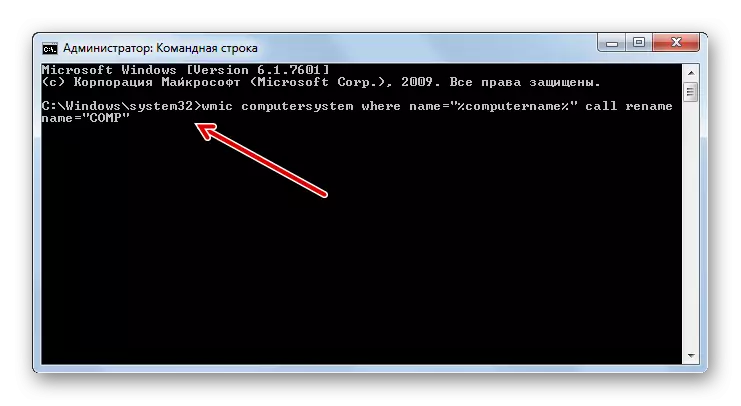
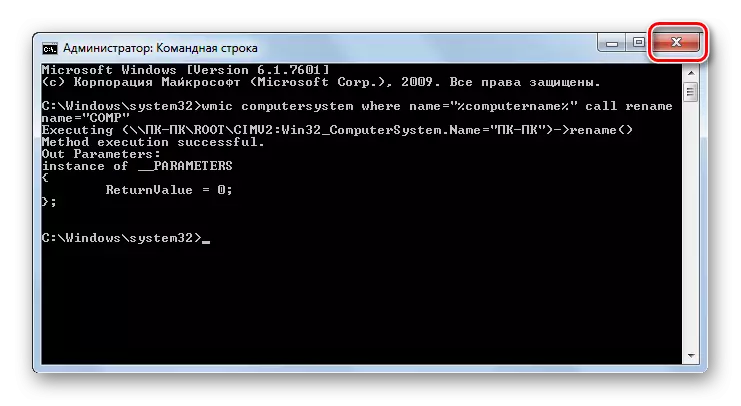
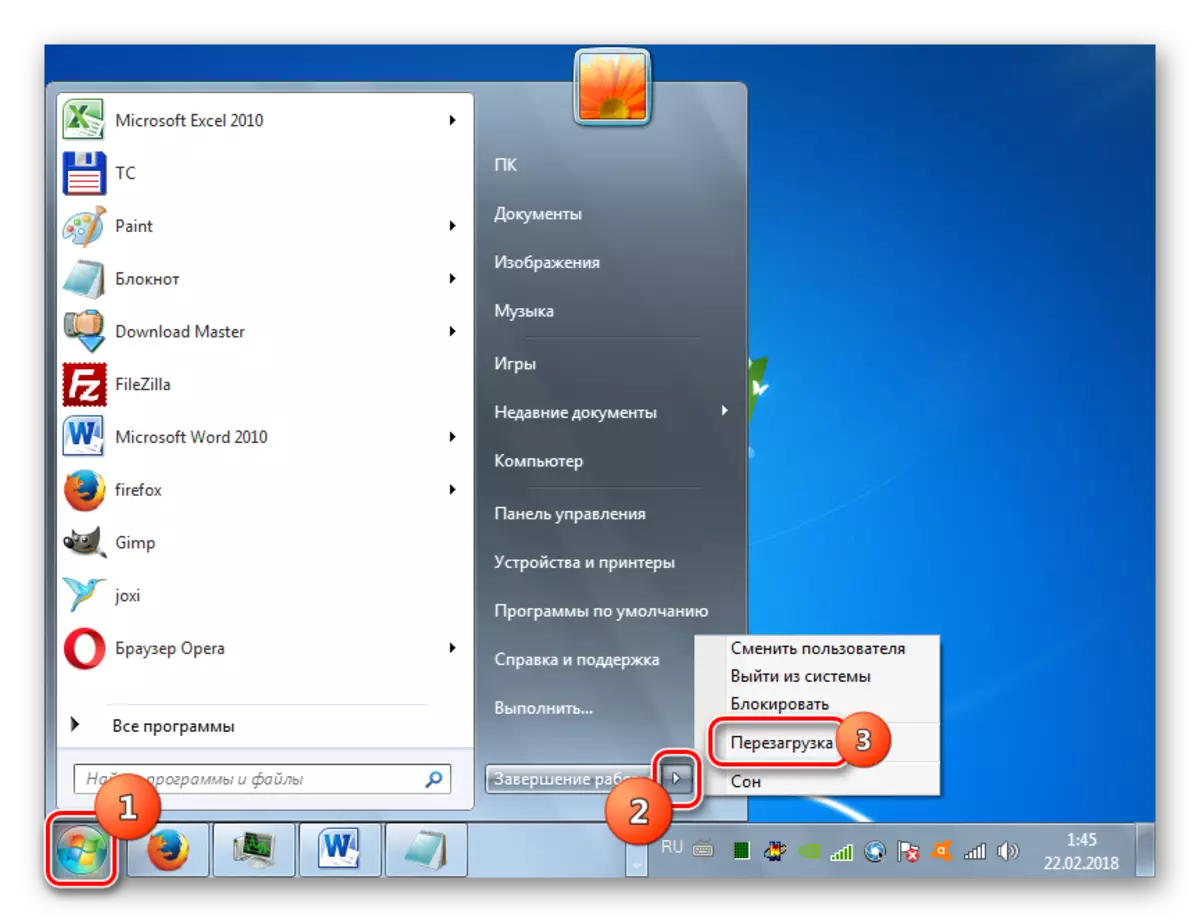
수업 : Windows 7의 "명령 줄"개방
우리가 명확히함에 따라 Windows 7에서 컴퓨터의 이름을 변경하기 위해 "시스템 등록 정보"창을 통해 작업을 수행하고 "명령 줄"인터페이스를 사용하여 작업을 수행 할 수 있습니다. 이러한 방법은 완전히 동등하며 사용자 자체가 사용하는 것이 더 편리할지 결정합니다. 주요 요구 사항은 시스템 관리자를 대신하여 모든 작업을 수행하는 것입니다. 또한 올바른 이름을 컴파일하기위한 규칙을 잊지 마십시오.
